곡선 피팅을 위해 OriginPro8을 사용하는 방법 알아보기
Originpro8은 미국 Origin Lab에서 개발한 그래픽 시각화 및 데이터 분석 소프트웨어입니다. 이 소프트웨어는 주로 데이터 분석, 신호 처리, 이미지 처리, 피크 분석 및 곡선과 같은 다양한 완전한 수학적 분석 기능을 포함합니다. 피팅이 매우 강력합니다만, 초보자 친구들은 Originpro8이 어떻게 곡선을 피팅하는지 알지 못할 수도 있으니 모르신다면 한번 살펴보세요!
originpro8이 곡선을 맞추는 방법
1. 데이터를 선택하고 그림에서 화살표가 가리키는 아이콘을 클릭하여 산점도를 생성합니다.참고: 그래프를 생성하기 전에 먼저 데이터를 선택해야 합니다!
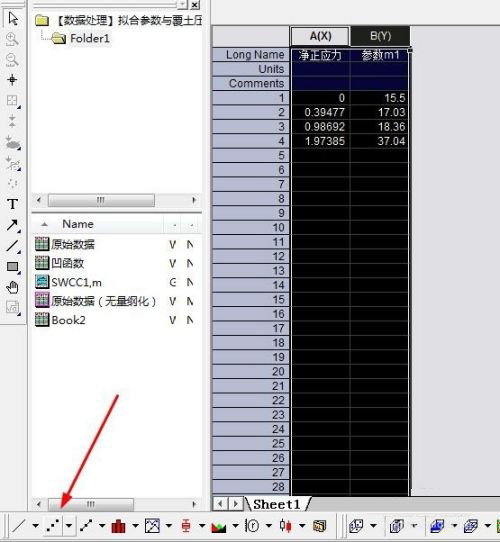
2. 산점도에서 점을 선택하고 도구 모음에서 분석 - 피팅 - 비선형 곡선 피팅 - 대화 상자 열기를 클릭하여 곡선 피팅 대화 상자를 엽니다.
참고: 먼저 산점도에서 점을 선택한 다음 도구 모음에서 클릭하세요!
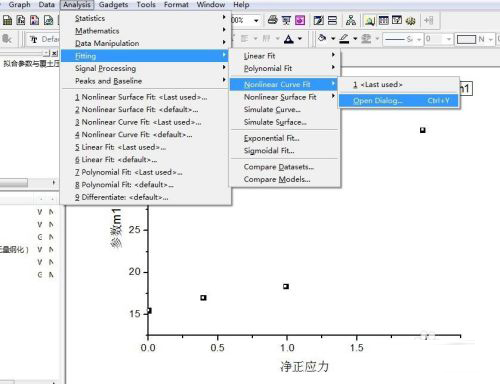
3 대화 상자에서 범주 옵션으로 "사용자 정의"를 선택한 다음 화살표가 가리키는 버튼을 클릭하여 새 방정식을 생성하는 대화 상자를 엽니다.
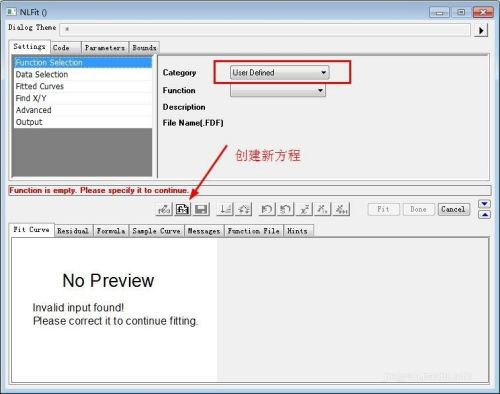
대화 상자에서: 함수 이름 열에서 방정식 이름을 지정할 수 있습니다(영어만 해당). 이번에는 함수 유형 열에서 이름이 "NewFunction123"으로 지정되고 두 번째 "Equations"를 선택한 후 다음을 클릭합니다. 다음 단계로 진행합니다.
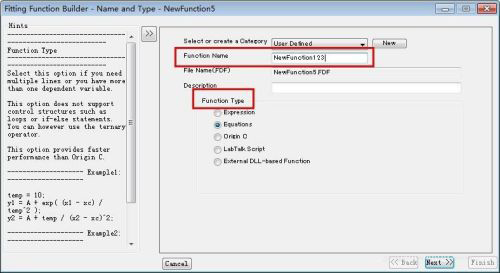
4. 첫 번째와 두 번째 줄은 독립 변수 x와 종속 변수 y입니다. 세 번째 줄은 2차 방정식을 예로 들어 매개 변수 a를 설정합니다. b, c.(문자 및 구두점은 반드시 영문 입력방식이어야 함), 다음을 클릭하여 다음 단계로 진행하세요.
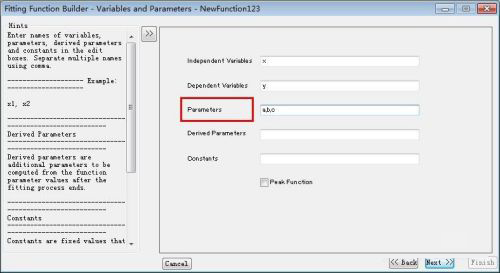
5. 방정식 입력을 입력하세요. 그림과 같이 빨간색 선 상자에 2차 방정식을 입력하세요. (문자 및 기호는 반드시 영문 입력방식이어야 합니다.)
여기서 기본 설정이 완료되었습니다. 계속해서 다음을 클릭하고 마지막으로 마침을 클릭하세요!
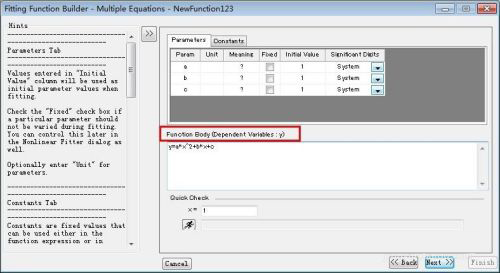
6. 초기 곡선 피팅 대화 상자로 돌아가면 생성된 방정식 NewFunction123이 이미 함수 드롭다운 메뉴에 있음을 알 수 있습니다.
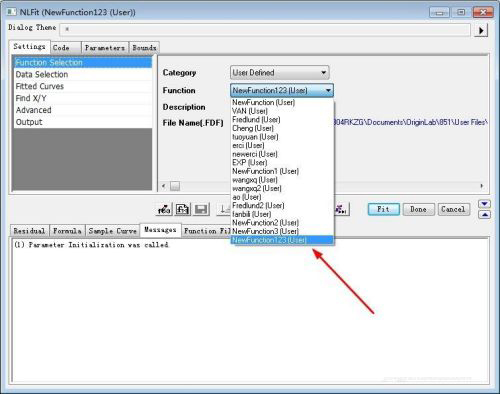
7 그런 다음 "매개변수" 탭을 클릭하고 고정을 선택하여 매개변수를 수정한 다음 그림의 ②단계에서 버튼을 클릭하여 매개변수가 변경되지 않고 최상의 피팅 효과를 얻을 때까지 피팅을 클릭합니다. 피팅 결과.
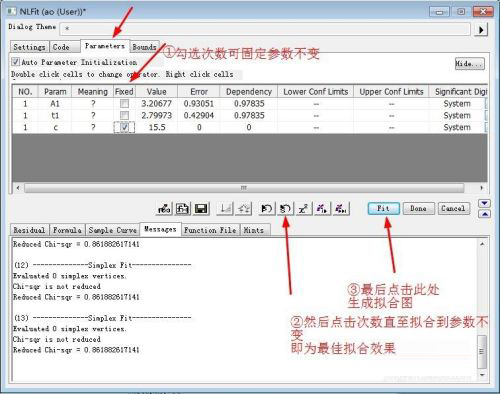
8. 최종 생성된 그래프는 아래와 같습니다. 상관계수, 적합도 결정계수 R-제곱 및 각 매개변수의 값이 표에 표시됩니다.
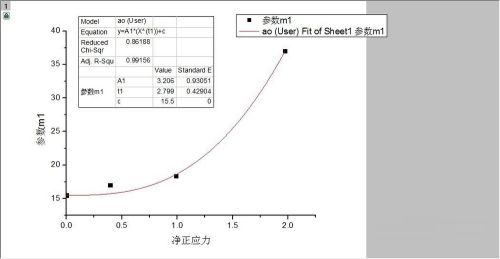
위 내용은 곡선 피팅을 위해 OriginPro8을 사용하는 방법 알아보기의 상세 내용입니다. 자세한 내용은 PHP 중국어 웹사이트의 기타 관련 기사를 참조하세요!

핫 AI 도구

Undresser.AI Undress
사실적인 누드 사진을 만들기 위한 AI 기반 앱

AI Clothes Remover
사진에서 옷을 제거하는 온라인 AI 도구입니다.

Undress AI Tool
무료로 이미지를 벗다

Clothoff.io
AI 옷 제거제

AI Hentai Generator
AI Hentai를 무료로 생성하십시오.

인기 기사

뜨거운 도구

메모장++7.3.1
사용하기 쉬운 무료 코드 편집기

SublimeText3 중국어 버전
중국어 버전, 사용하기 매우 쉽습니다.

스튜디오 13.0.1 보내기
강력한 PHP 통합 개발 환경

드림위버 CS6
시각적 웹 개발 도구

SublimeText3 Mac 버전
신 수준의 코드 편집 소프트웨어(SublimeText3)

뜨거운 주제
 7489
7489
 15
15
 1377
1377
 52
52
 77
77
 11
11
 52
52
 19
19
 19
19
 41
41
 완전히 제거 Xiaomi Game Center : 남은 음식 없음!
Mar 18, 2025 pm 06:00 PM
완전히 제거 Xiaomi Game Center : 남은 음식 없음!
Mar 18, 2025 pm 06:00 PM
이 기사는 Xiaomi Game Center를 완전히 제거하고, 잔류 파일을 제거하고, 자동 재석술을 방지하며, 장치에서 앱의 제거를 확인하는 단계에 대해 자세히 설명합니다.
 Xiaomi Game Center (2025)를 제거하는 가장 빠른 방법
Mar 18, 2025 pm 06:03 PM
Xiaomi Game Center (2025)를 제거하는 가장 빠른 방법
Mar 18, 2025 pm 06:03 PM
기사는 2025 년에 Xiaomi Game Center를 제거하는 가장 빠른 방법에 대해 논의하고, 내장 설정을 사용하여 효율성을위한 옵션의 타사 도구를 사용하여 옵션 건전기 수 : 159
 Xiaomi Game Center를 제거하는 방법 : 제거 가이드를 완료하십시오
Mar 18, 2025 pm 05:58 PM
Xiaomi Game Center를 제거하는 방법 : 제거 가이드를 완료하십시오
Mar 18, 2025 pm 05:58 PM
기사 세부 사항 Xiaomi 장치에서 Xiaomi Game Center를 완전히 제거하여 프로세스와 관련된 성능 이점 및 위험에 대해 논의하는 단계. 문자 수 : 159
 Xiaomi 게임 센터를 제거하는 방법
Mar 18, 2025 pm 06:01 PM
Xiaomi 게임 센터를 제거하는 방법
Mar 18, 2025 pm 06:01 PM
이 기사는 Xiaomi Game Center를 제거하고 표준 및 대체 방법을 논의하고 설치 후 잠재적 성능 개선에 대한 자세한 안내서를 제공합니다.
 Xiaomi 게임 센터가 붙어 있습니까? 그것을 제거하는 방법은 다음과 같습니다!
Mar 18, 2025 pm 06:01 PM
Xiaomi 게임 센터가 붙어 있습니까? 그것을 제거하는 방법은 다음과 같습니다!
Mar 18, 2025 pm 06:01 PM
기사는 고착 Xiaomi 게임 센터 제거, 문제 해결 및 게임 대안 탐색에 대해 논의합니다. 주요 문제는 앱 오작동 및 제거입니다.
 Xiaomi Game Center 제거 : 몇 분 안에 전화 속도를 높이십시오!
Mar 18, 2025 pm 06:04 PM
Xiaomi Game Center 제거 : 몇 분 안에 전화 속도를 높이십시오!
Mar 18, 2025 pm 06:04 PM
이 기사는 Xiaomi 장치에서 Xiaomi Game Center를 완전히 제거, 시스템 통합 비활성화, 잔여 데이터 청소 및 재부팅을 포함하여 Xiaomi Game Center를 완전히 제거하는 데 대한 자세한 안내서를 제공합니다. 또한 성능 최적화 후
 Xiaomi Game Center 제거 : 최고의 제거 가이드
Mar 18, 2025 pm 05:59 PM
Xiaomi Game Center 제거 : 최고의 제거 가이드
Mar 18, 2025 pm 05:59 PM
이 안내서는 Xiaomi Game Center를 제거하고 설치 후 일반적인 문제에 중점을 두어 잔차 파일을 완전히 제거하고 자동 재설치를 방지합니다.
 'Liketones'는 광고 나 업셀이없는 기타 튜너입니다.
Mar 22, 2025 am 10:16 AM
'Liketones'는 광고 나 업셀이없는 기타 튜너입니다.
Mar 22, 2025 am 10:16 AM
나는 기타를 연주하려고 노력했고 한 가지를 발견했습니다. 앱 스토어와 Google Play는 모두 업셀이나 광고로 가득 찬 기타 조정 앱으로 가득 차 있습니다. 당신을 조정하는 데 도움이되는 응용 프로그램이 없습니다




